您现在的位置是:网站首页> 编程资料编程资料
CorelDRAW结合PS 10分钟制作超酷的立体字教程_CorelDraw教程_平面设计_
![]() 2023-05-15
1231人已围观
2023-05-15
1231人已围观
简介 CorelDRAW结合PS 10分钟制作超酷的立体字教程_CorelDraw教程_平面设计_
先发一下最终效果。

具体的制作步骤如下:
1.打上自己想要的字,稍加修饰、变形、加上一些元素,比如五角星等装饰一下字体,字体设计这里就不说了,以后有时间会专门发一些字体设计方面的教程。

2.用立体工具直接拖拉出立体效果,如下图。

3.用立体工具直接拖拉出立体效果大一下灯光,灯光可以更具自己要的效果调整参数,这里打了三个灯光,如下图。

4.直接用刚才做出来的立体字复制一份,立体、灯光效果不变,立体深度拉伸一点,换个颜色,如下图。

5.根据字体的轮廓画一个立体的底座,用同样的方法拉出立体效果、打灯光,如下图。

6.调整好的图像,如下图。左边是组合叠加在一起的,右边是分开的图层,其实不需要分开导出的,直接导出psd格式的分成图就行了。

7.cdr如何导出psd分层图,首先要把对象管理器调出来,如下图。
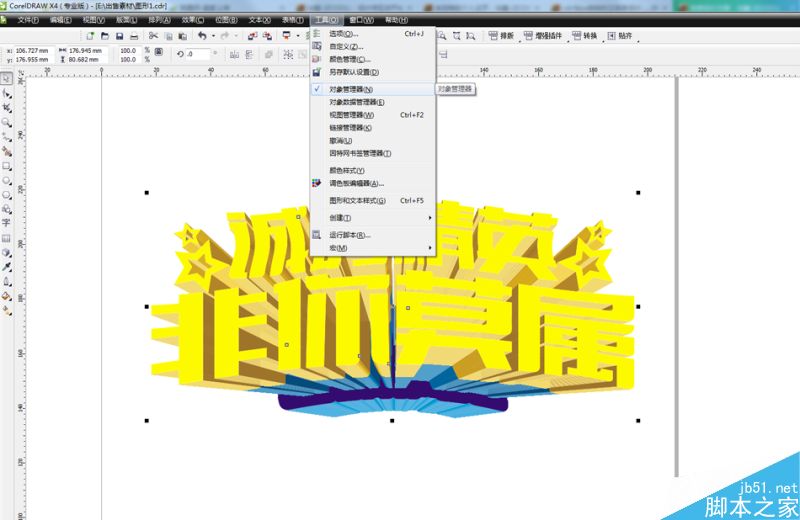
8.看右边对象管理器,我建立了5个图层,图层1、图层2、图层3、图层4、图层5,这样就可以直接导出psd分层图了,如下图。
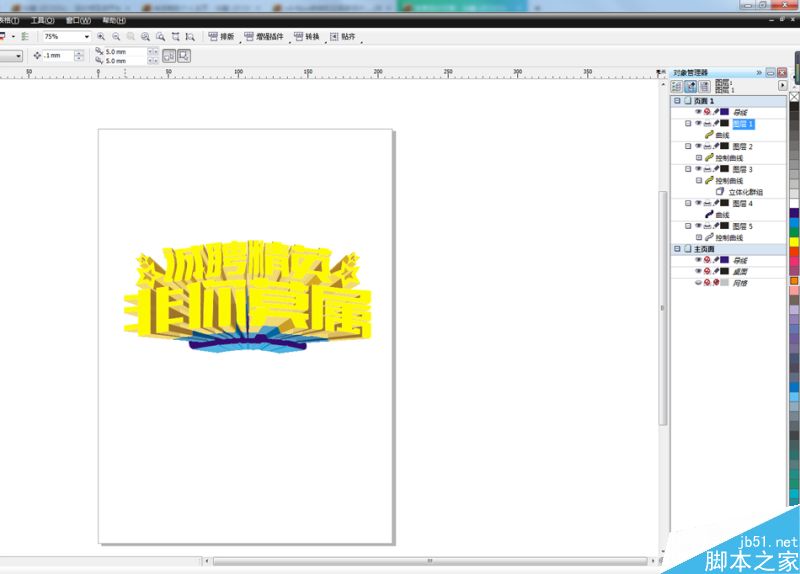
9.导出psd分层图时,勾选保持图层,透明背景,如下图。

10.看一下刚才导出psd分层图是怎么样的,如下图。对吧,是分层的吧。

11.ps里面上色我就不一一讲解了,我直接打包源文件给大家下载学习,希望大家关注,多支持后续会持续发一些教程跟大家交流,相互学习。

教程结束,以上CorelDRAW结合PS 10分钟制作超酷的立体字教程,怎么样,大家学会了吗?希望能对大家有所帮助!
相关内容
- cdr中怎么编辑excel表格?_CorelDraw教程_平面设计_
- cdr中自由变换工具使用方法介绍_CorelDraw教程_平面设计_
- CorelDRAW去除X线的三种方法介绍_CorelDraw教程_平面设计_
- CorelDRAW中如何安装、加入新的字体?_CorelDraw教程_平面设计_
- cdr中图形的倾斜及旋转变形介绍_CorelDraw教程_平面设计_
- CorelDRAW只需一步做出背景模糊效果_CorelDraw教程_平面设计_
- CDR绘制可爱的心形图片_CorelDraw教程_平面设计_
- 在CorelDRAW中如何做出图层的叠加功能?_CorelDraw教程_平面设计_
- cdr制作白底图片正片叠底效果_CorelDraw教程_平面设计_
- CorelDRAW X8快速做出颜色透明叠加效果_CorelDraw教程_平面设计_





